Mengatur settingan bertujuan untuk membatasi jumlah postingan, pengaturan tanggal, nama blog, keterangan blog, dan lain-lain. Dan saat ini sangatlah mudah karena new blogger sekarang mendukung format bahasa Indonesia jadi sebenarnya tidaklah susah.
Untuk mengatur settingan blog Anda.
Login atau masuklah terlebih dahulu dengan cara mengklik tulisan MASUK di navbar bagian kanan atas blog Anda. Atau bisa juga langsung dari halaman depan.
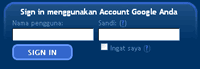
Kemudian setelah diisi nama alamat Gmail dan kata sandinya, maka akan terbuka halaman kontrol panel seperti berikut ini.
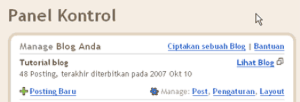
Keterangan Singkat:
DASAR
PUBLIKASIKAN
Untuk halaman ini, Anda lewat saja. kecuali kalau Anda ingin mengganti nama blog, atau Anda memiliki server dan domain sendiri.
Format
KOMENTAR
Untuk mengatur settingan blog Anda.
Login atau masuklah terlebih dahulu dengan cara mengklik tulisan MASUK di navbar bagian kanan atas blog Anda. Atau bisa juga langsung dari halaman depan.
Kemudian setelah diisi nama alamat Gmail dan kata sandinya, maka akan terbuka halaman kontrol panel seperti berikut ini.
Keterangan Singkat:
- Ciptakan Sebuah Blog: Membuat sebuah blog baru.
- Lihat Blog: Untuk melihat halaman blog.
- Postingan Bar: Membuat postingan baru.
- Post: Melihat halaman postingan (akan Anda jelaskan nanti)
- Pengaturan: Untuk mengatur atau mensetting blog.
- Layout: Untuk melihat dan masuk pada halaman layout.
DASAR
- Judul: Merupakan judul blog, tulis sesuai dengan isi blog. Karena judul ini sangat berperanan penting dalam halaman pencarian search engine. Seperti Google, Yahoo, dan lain-lain.
- Uraian: Merupakan sedikit uraian, keterangan, atau tujuan isi dari blog yang Anda buat.
- Tambahkan Blog Anda ke daftar milik kami: Isi dengan Ya, sebagai defaultnya. Karena nantinya blog Anda akan di masukan ke dalam Index Google.
- Tampilkan Editing Cepat di Blog Anda: Isi dengan Ya, sebagai defaultnya. Biar nantinya Anda bisa mengedit blog Anda dengan cepat dalam link tulisan halaman blog.
- Tampilkan Link Posting Email: Isi dengan Ya, sebagai defaultnya.
- Tampilkan Mode Compose untuk semua blog Anda: Isi dengan Ya, karena ini sangat berguna sekali pada saat menulis dan mengedit artikel.
- Tunjukkan tombol transliterasi untuk kiriman Anda: Isi dengan TIDAK.
PUBLIKASIKAN
Untuk halaman ini, Anda lewat saja. kecuali kalau Anda ingin mengganti nama blog, atau Anda memiliki server dan domain sendiri.
Format
- Tampilkan: Jumlah postingan yang akan ditampilkan pada halaman depan blog. Jika terlalu banyak ganti saja 4 atau 3 postingan saja.
- Konversi ganti baris: Pilih dengan Tidak, karena lebih baik setiap pergantian paragraf menggunakan tag penutup, hal ini untuk menghindari masalah nantinya.
- Tampilkan Field Judul: Pilih dengan Ya.
- Tampilkan kolom Link: Pilih dengan Ya.
- Aktifkan perataan float: Anda pilih Ya.
KOMENTAR
- Komentar: Pilih Tampilkan.
- Siapa yang Bisa Berkomentar: untuk sementara pilih defaultnya.
- Default Komentar untuk Posting: Pilih defaultnya.
- Link balik: Pilih Tampilkan. Karena siapa tahu tulisan Anda ini menjadi bahan referensi untuk blogger lain.
- Alamat Notifikasi Komentar: Isi dengan alamat Email Anda. Untuk yang lainnya Anda pilih defaultnya saja.